ESP OPEL MERIVA 2014.5 Handleiding Infotainment (in Dutch)
[x] Cancel search | Manufacturer: OPEL, Model Year: 2014.5, Model line: MERIVA, Model: OPEL MERIVA 2014.5Pages: 137, PDF Size: 2.44 MB
Page 77 of 137
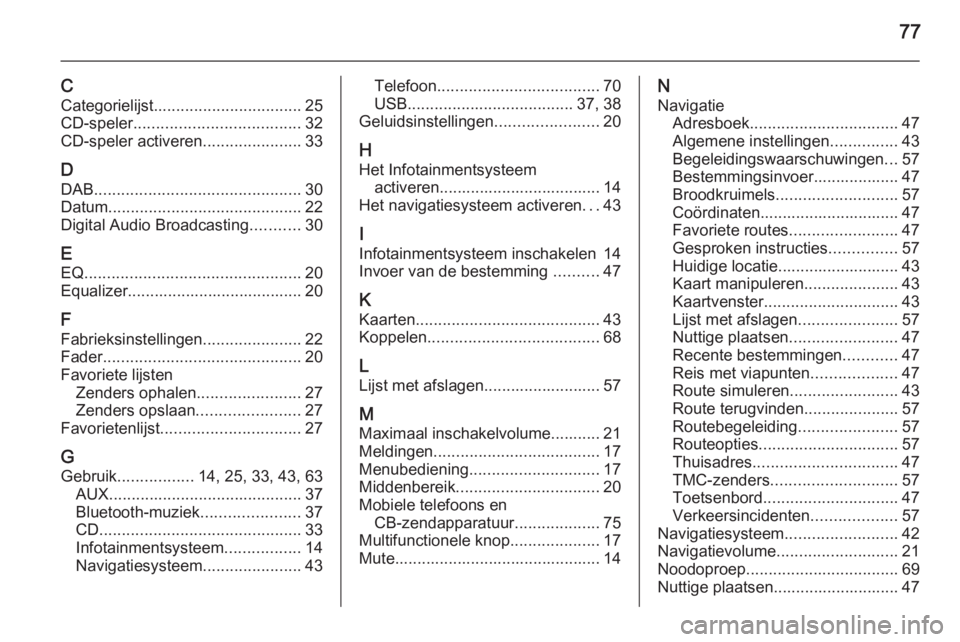
77
CCategorielijst ................................. 25
CD-speler ..................................... 32
CD-speler activeren ......................33
D DAB .............................................. 30
Datum ........................................... 22
Digital Audio Broadcasting ...........30
E
EQ ................................................ 20
Equalizer....................................... 20
F
Fabrieksinstellingen ......................22
Fader ............................................ 20
Favoriete lijsten Zenders ophalen .......................27
Zenders opslaan .......................27
Favorietenlijst ............................... 27
G Gebruik ................. 14, 25, 33, 43, 63
AUX ........................................... 37
Bluetooth-muziek ......................37
CD ............................................. 33
Infotainmentsysteem .................14
Navigatiesysteem ......................43Telefoon.................................... 70
USB ..................................... 37, 38
Geluidsinstellingen .......................20
H Het Infotainmentsysteem activeren.................................... 14
Het navigatiesysteem activeren ...43
I
Infotainmentsysteem inschakelen 14
Invoer van de bestemming ..........47
K Kaarten ......................................... 43
Koppelen ...................................... 68
L
Lijst met afslagen.......................... 57
M Maximaal inschakelvolume........... 21
Meldingen ..................................... 17
Menubediening ............................. 17
Middenbereik ................................ 20
Mobiele telefoons en CB-zendapparatuur ...................75
Multifunctionele knop ....................17
Mute.............................................. 14N
Navigatie Adresboek ................................. 47
Algemene instellingen ...............43
Begeleidingswaarschuwingen ...57
Bestemmingsinvoer................... 47
Broodkruimels ........................... 57
Coördinaten............................... 47
Favoriete routes ........................47
Gesproken instructies ...............57
Huidige locatie........................... 43
Kaart manipuleren .....................43
Kaartvenster .............................. 43
Lijst met afslagen ......................57
Nuttige plaatsen ........................47
Recente bestemmingen ............47
Reis met viapunten ...................47
Route simuleren ........................43
Route terugvinden .....................57
Routebegeleiding ......................57
Routeopties ............................... 57
Thuisadres ................................ 47
TMC-zenders ............................ 57
Toetsenbord .............................. 47
Verkeersincidenten ...................57
Navigatiesysteem .........................42
Navigatievolume ........................... 21
Noodoproep .................................. 69
Nuttige plaatsen............................ 47
Page 78 of 137
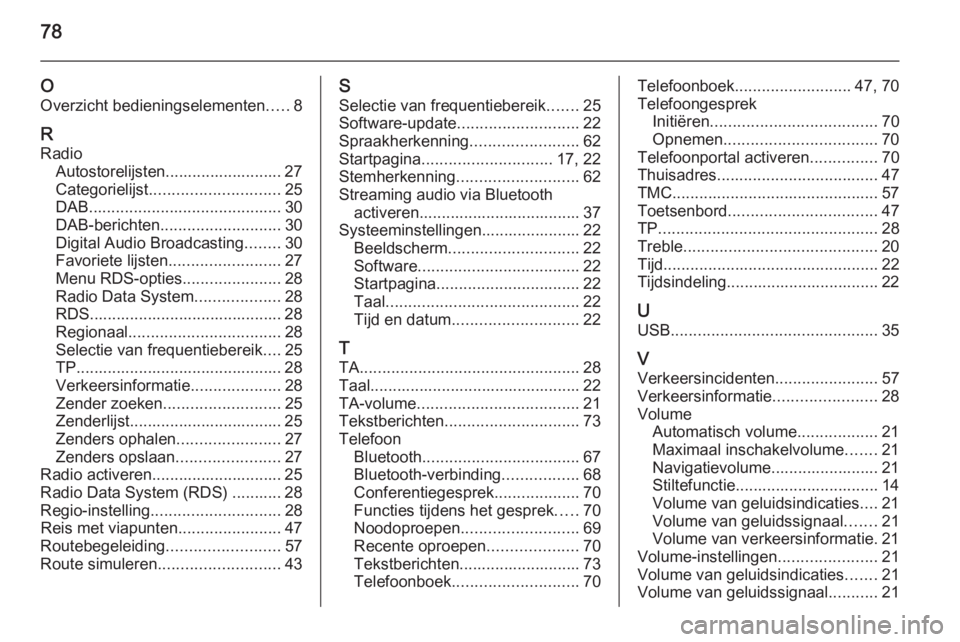
78
O
Overzicht bedieningselementen .....8
R Radio Autostorelijsten.......................... 27
Categorielijst ............................. 25
DAB ........................................... 30
DAB-berichten ........................... 30
Digital Audio Broadcasting ........30
Favoriete lijsten ......................... 27
Menu RDS-opties ......................28
Radio Data System ...................28
RDS........................................... 28
Regionaal .................................. 28
Selectie van frequentiebereik ....25
TP.............................................. 28 Verkeersinformatie ....................28
Zender zoeken .......................... 25
Zenderlijst.................................. 25
Zenders ophalen .......................27
Zenders opslaan .......................27
Radio activeren............................. 25
Radio Data System (RDS) ........... 28
Regio-instelling ............................. 28
Reis met viapunten .......................47
Routebegeleiding .........................57
Route simuleren ........................... 43S
Selectie van frequentiebereik .......25
Software-update ........................... 22
Spraakherkenning ........................62
Startpagina ............................. 17, 22
Stemherkenning ........................... 62
Streaming audio via Bluetooth activeren.................................... 37
Systeeminstellingen...................... 22 Beeldscherm ............................. 22
Software .................................... 22
Startpagina ................................ 22
Taal ........................................... 22
Tijd en datum ............................ 22
T
TA ................................................. 28
Taal............................................... 22
TA-volume .................................... 21
Tekstberichten .............................. 73
Telefoon Bluetooth ................................... 67
Bluetooth-verbinding .................68
Conferentiegesprek ...................70
Functies tijdens het gesprek .....70
Noodoproepen .......................... 69
Recente oproepen ....................70
Tekstberichten........................... 73
Telefoonboek ............................ 70Telefoonboek.......................... 47, 70
Telefoongesprek Initiëren ..................................... 70
Opnemen .................................. 70
Telefoonportal activeren ...............70
Thuisadres .................................... 47
TMC .............................................. 57
Toetsenbord ................................. 47
TP ................................................. 28
Treble ........................................... 20
Tijd ................................................ 22
Tijdsindeling.................................. 22
U USB .............................................. 35
V
Verkeersincidenten .......................57
Verkeersinformatie .......................28
Volume Automatisch volume ..................21
Maximaal inschakelvolume .......21
Navigatievolume........................ 21
Stiltefunctie................................ 14
Volume van geluidsindicaties ....21
Volume van geluidssignaal .......21
Volume van verkeersinformatie. 21
Volume-instellingen ......................21
Volume van geluidsindicaties .......21
Volume van geluidssignaal ...........21
Page 89 of 137
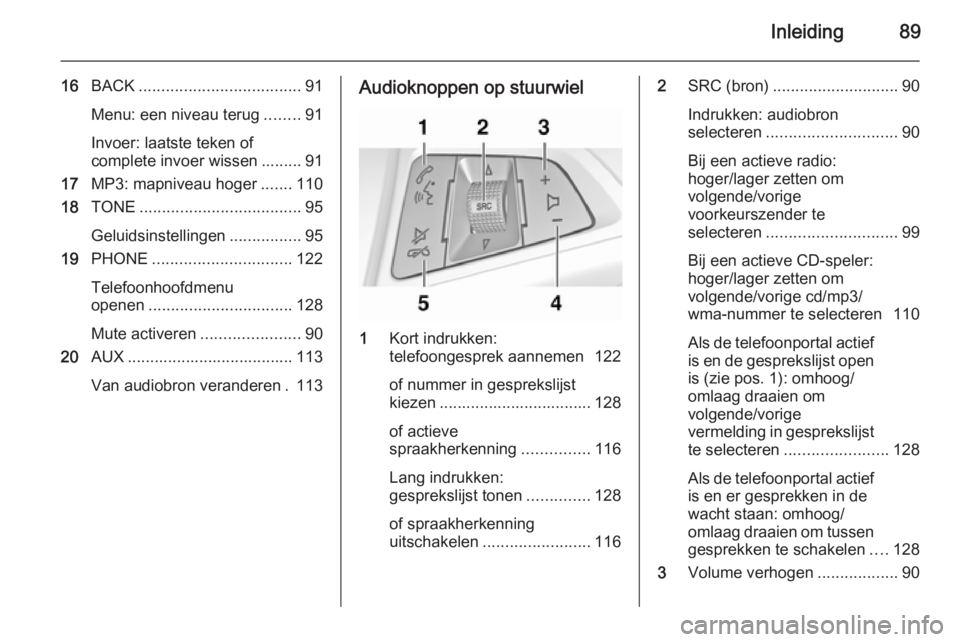
Inleiding89
16BACK .................................... 91
Menu: een niveau terug ........91
Invoer: laatste teken of
complete invoer wissen ......... 91
17 MP3: mapniveau hoger .......110
18 TONE .................................... 95
Geluidsinstellingen ................95
19 PHONE ............................... 122
Telefoonhoofdmenu
openen ................................ 128
Mute activeren ......................90
20 AUX ..................................... 113
Van audiobron veranderen . 113Audioknoppen op stuurwiel
1 Kort indrukken:
telefoongesprek aannemen 122
of nummer in gesprekslijst
kiezen .................................. 128
of actieve
spraakherkenning ...............116
Lang indrukken:
gesprekslijst tonen ..............128
of spraakherkenning
uitschakelen ........................ 116
2SRC (bron) ............................ 90
Indrukken: audiobron
selecteren ............................. 90
Bij een actieve radio:
hoger/lager zetten om
volgende/vorige
voorkeurszender te
selecteren ............................. 99
Bij een actieve CD-speler:
hoger/lager zetten om
volgende/vorige cd/mp3/
wma-nummer te selecteren 110
Als de telefoonportal actief is en de gesprekslijst open
is (zie pos. 1): omhoog/
omlaag draaien om
volgende/vorige
vermelding in gesprekslijst
te selecteren ....................... 128
Als de telefoonportal actief
is en er gesprekken in de
wacht staan: omhoog/
omlaag draaien om tussen gesprekken te schakelen ....128
3 Volume verhogen ..................90
Page 90 of 137
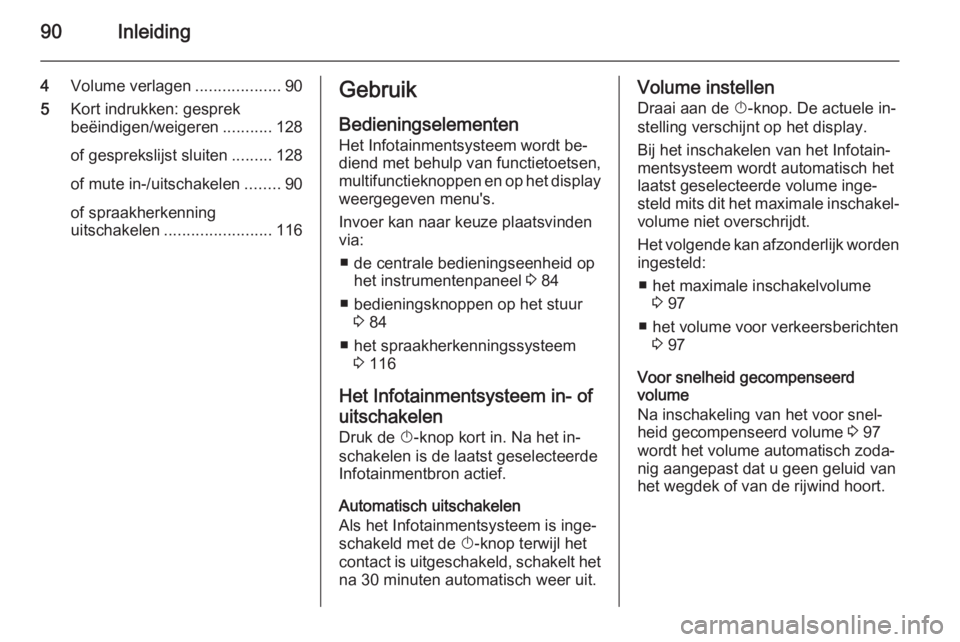
90Inleiding
4Volume verlagen ...................90
5 Kort indrukken: gesprek
beëindigen/weigeren ...........128
of gesprekslijst sluiten .........128
of mute in-/uitschakelen ........90
of spraakherkenning
uitschakelen ........................ 116Gebruik
Bedieningselementen
Het Infotainmentsysteem wordt be‐
diend met behulp van functietoetsen, multifunctieknoppen en op het display
weergegeven menu's.
Invoer kan naar keuze plaatsvinden
via:
■ de centrale bedieningseenheid op het instrumentenpaneel 3 84
■ bedieningsknoppen op het stuur 3 84
■ het spraakherkenningssysteem 3 116
Het Infotainmentsysteem in- of uitschakelen Druk de X-knop kort in. Na het in‐
schakelen is de laatst geselecteerde
Infotainmentbron actief.
Automatisch uitschakelen
Als het Infotainmentsysteem is inge‐
schakeld met de X-knop terwijl het
contact is uitgeschakeld, schakelt het
na 30 minuten automatisch weer uit.Volume instellen
Draai aan de X-knop. De actuele in‐
stelling verschijnt op het display.
Bij het inschakelen van het Infotain‐
mentsysteem wordt automatisch het
laatst geselecteerde volume inge‐
steld mits dit het maximale inschakel‐ volume niet overschrijdt.
Het volgende kan afzonderlijk worden ingesteld:
■ het maximale inschakelvolume 3 97
■ het volume voor verkeersberichten 3 97
Voor snelheid gecompenseerd
volume
Na inschakeling van het voor snel‐
heid gecompenseerd volume 3 97
wordt het volume automatisch zoda‐
nig aangepast dat u geen geluid van
het wegdek of van de rijwind hoort.
Page 103 of 137
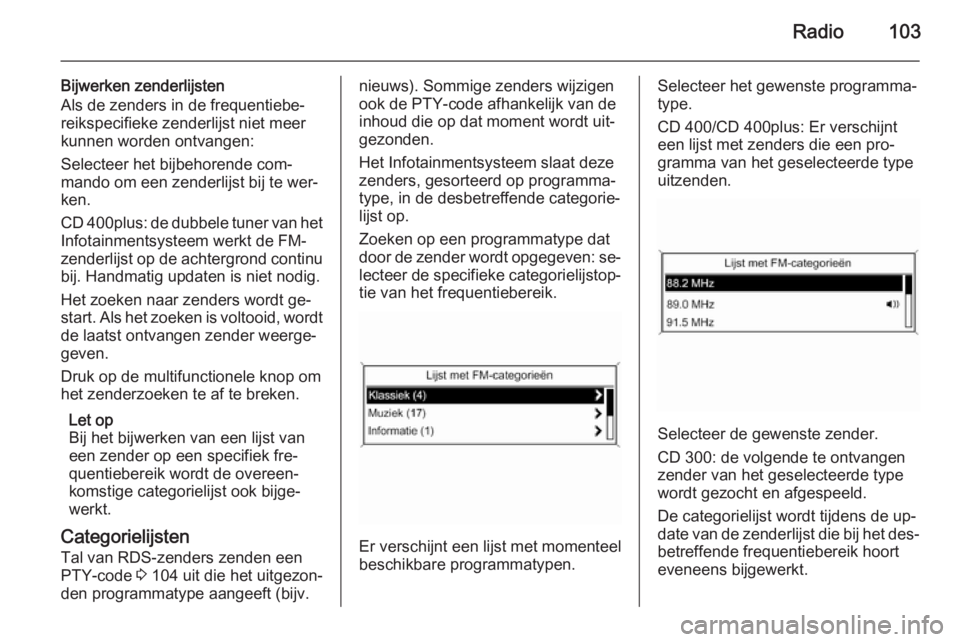
Radio103
Bijwerken zenderlijsten
Als de zenders in de frequentiebe‐ reikspecifieke zenderlijst niet meer
kunnen worden ontvangen:
Selecteer het bijbehorende com‐
mando om een zenderlijst bij te wer‐
ken.
CD 400plus: de dubbele tuner van het
Infotainmentsysteem werkt de FM-
zenderlijst op de achtergrond continu bij. Handmatig updaten is niet nodig.
Het zoeken naar zenders wordt ge‐
start. Als het zoeken is voltooid, wordt de laatst ontvangen zender weerge‐
geven.
Druk op de multifunctionele knop om
het zenderzoeken te af te breken.
Let op
Bij het bijwerken van een lijst van
een zender op een specifiek fre‐
quentiebereik wordt de overeen‐
komstige categorielijst ook bijge‐
werkt.
Categorielijsten Tal van RDS-zenders zenden eenPTY-code 3 104 uit die het uitgezon‐
den programmatype aangeeft (bijv.nieuws). Sommige zenders wijzigen
ook de PTY-code afhankelijk van de inhoud die op dat moment wordt uit‐
gezonden.
Het Infotainmentsysteem slaat deze
zenders, gesorteerd op programma‐
type, in de desbetreffende categorie‐
lijst op.
Zoeken op een programmatype dat
door de zender wordt opgegeven: se‐
lecteer de specifieke categorielijstop‐
tie van het frequentiebereik.
Er verschijnt een lijst met momenteel
beschikbare programmatypen.
Selecteer het gewenste programma‐ type.
CD 400/CD 400plus: Er verschijnt
een lijst met zenders die een pro‐
gramma van het geselecteerde type
uitzenden.
Selecteer de gewenste zender.
CD 300: de volgende te ontvangen
zender van het geselecteerde type
wordt gezocht en afgespeeld.
De categorielijst wordt tijdens de up‐
date van de zenderlijst die bij het des‐
betreffende frequentiebereik hoort
eveneens bijgewerkt.
Page 109 of 137
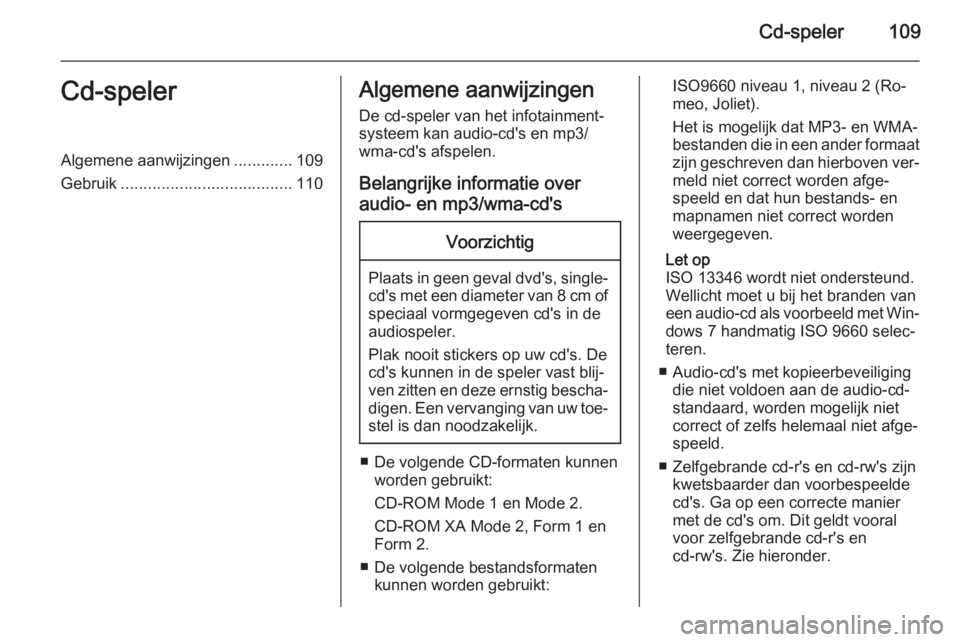
Cd-speler109Cd-spelerAlgemene aanwijzingen.............109
Gebruik ...................................... 110Algemene aanwijzingen
De cd-speler van het infotainment‐
systeem kan audio-cd's en mp3/
wma-cd's afspelen.
Belangrijke informatie over
audio- en mp3/wma-cd'sVoorzichtig
Plaats in geen geval dvd's, single- cd's met een diameter van 8 cm of
speciaal vormgegeven cd's in de
audiospeler.
Plak nooit stickers op uw cd's. De
cd's kunnen in de speler vast blij‐
ven zitten en deze ernstig bescha‐
digen. Een vervanging van uw toe‐ stel is dan noodzakelijk.
■ De volgende CD-formaten kunnen worden gebruikt:
CD-ROM Mode 1 en Mode 2.
CD-ROM XA Mode 2, Form 1 en
Form 2.
■ De volgende bestandsformaten kunnen worden gebruikt:
ISO9660 niveau 1, niveau 2 (Ro‐
meo, Joliet).
Het is mogelijk dat MP3- en WMA-
bestanden die in een ander formaat
zijn geschreven dan hierboven ver‐ meld niet correct worden afge‐
speeld en dat hun bestands- en
mapnamen niet correct worden
weergegeven.
Let op
ISO 13346 wordt niet ondersteund.
Wellicht moet u bij het branden van
een audio-cd als voorbeeld met Win‐
dows 7 handmatig ISO 9660 selec‐
teren.
■ Audio-cd's met kopieerbeveiliging die niet voldoen aan de audio-cd-
standaard, worden mogelijk niet correct of zelfs helemaal niet afge‐
speeld.
■ Zelfgebrande cd-r's en cd-rw's zijn kwetsbaarder dan voorbespeelde
cd's. Ga op een correcte manier met de cd's om. Dit geldt vooral
voor zelfgebrande cd-r's en
cd-rw's. Zie hieronder.
Page 110 of 137
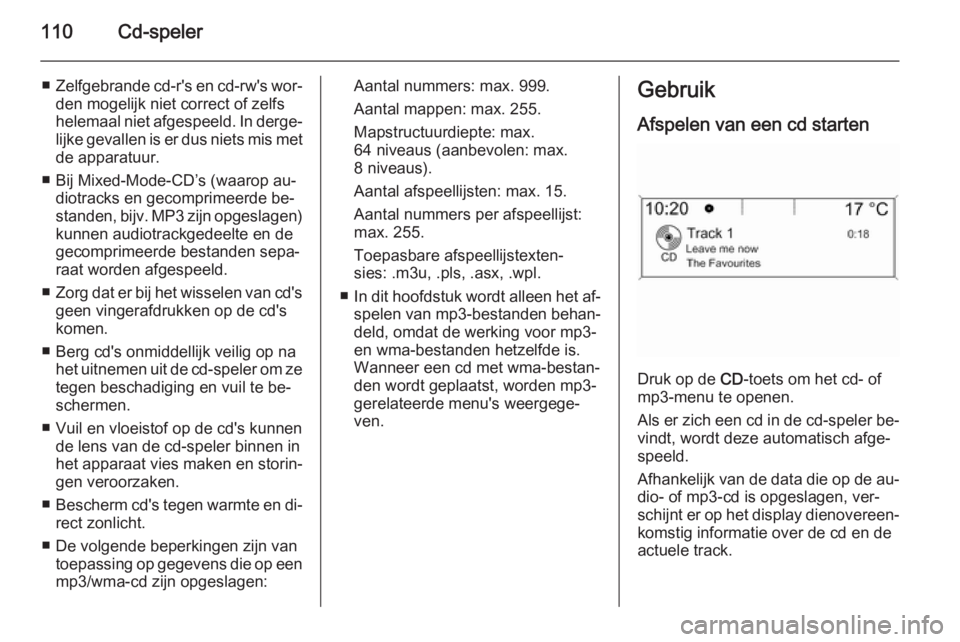
110Cd-speler
■Zelfgebrande cd-r's en cd-rw's wor‐
den mogelijk niet correct of zelfs
helemaal niet afgespeeld. In derge‐
lijke gevallen is er dus niets mis met de apparatuur.
■ Bij Mixed-Mode-CD’s (waarop au‐ diotracks en gecomprimeerde be‐
standen, bijv. MP3 zijn opgeslagen)
kunnen audiotrackgedeelte en de
gecomprimeerde bestanden sepa‐
raat worden afgespeeld.
■ Zorg dat er bij het wisselen van cd's
geen vingerafdrukken op de cd's
komen.
■ Berg cd's onmiddellijk veilig op na het uitnemen uit de cd-speler om zetegen beschadiging en vuil te be‐
schermen.
■ Vuil en vloeistof op de cd's kunnen de lens van de cd-speler binnen in
het apparaat vies maken en storin‐
gen veroorzaken.
■ Bescherm cd's tegen warmte en di‐
rect zonlicht.
■ De volgende beperkingen zijn van toepassing op gegevens die op een
mp3/wma-cd zijn opgeslagen:Aantal nummers: max. 999.
Aantal mappen: max. 255.
Mapstructuurdiepte: max.
64 niveaus (aanbevolen: max. 8 niveaus).
Aantal afspeellijsten: max. 15.
Aantal nummers per afspeellijst:
max. 255.
Toepasbare afspeellijstexten‐
sies: .m3u, .pls, .asx, .wpl.
■ In dit hoofdstuk wordt alleen het af‐
spelen van mp3-bestanden behan‐ deld, omdat de werking voor mp3-
en wma-bestanden hetzelfde is.
Wanneer een cd met wma-bestan‐
den wordt geplaatst, worden mp3-
gerelateerde menu's weergege‐
ven.Gebruik
Afspelen van een cd starten
Druk op de CD-toets om het cd- of
mp3-menu te openen.
Als er zich een cd in de cd-speler be‐ vindt, wordt deze automatisch afge‐
speeld.
Afhankelijk van de data die op de au‐
dio- of mp3-cd is opgeslagen, ver‐
schijnt er op het display dienovereen‐
komstig informatie over de cd en de
actuele track.
Page 115 of 137
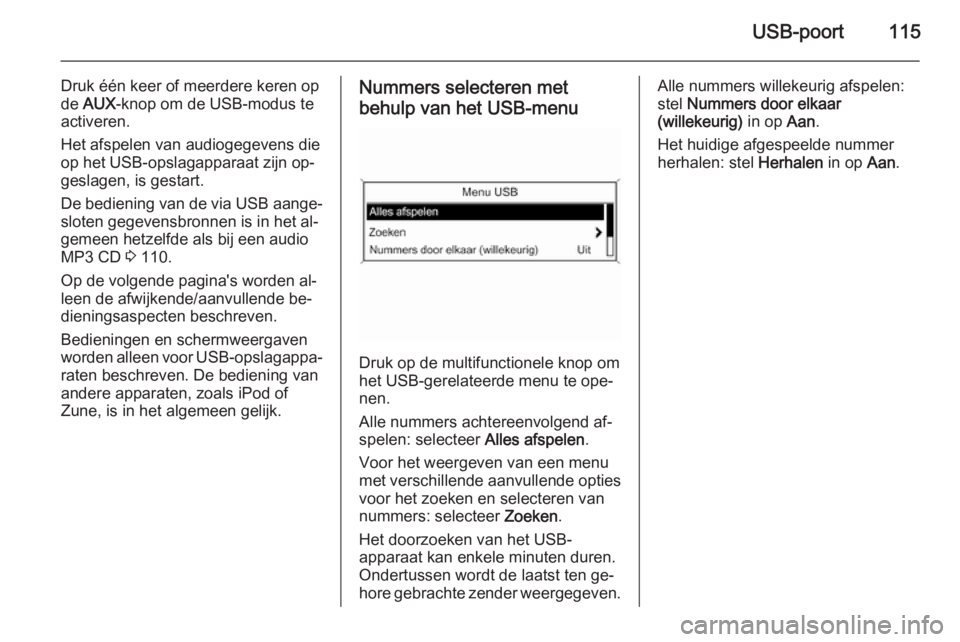
USB-poort115
Druk één keer of meerdere keren op
de AUX -knop om de USB-modus te
activeren.
Het afspelen van audiogegevens die
op het USB-opslagapparaat zijn op‐
geslagen, is gestart.
De bediening van de via USB aange‐ sloten gegevensbronnen is in het al‐
gemeen hetzelfde als bij een audio
MP3 CD 3 110.
Op de volgende pagina's worden al‐
leen de afwijkende/aanvullende be‐
dieningsaspecten beschreven.
Bedieningen en schermweergaven
worden alleen voor USB-opslagappa‐
raten beschreven. De bediening van andere apparaten, zoals iPod of
Zune, is in het algemeen gelijk.Nummers selecteren met
behulp van het USB-menu
Druk op de multifunctionele knop om
het USB-gerelateerde menu te ope‐
nen.
Alle nummers achtereenvolgend af‐
spelen: selecteer Alles afspelen.
Voor het weergeven van een menu met verschillende aanvullende opties
voor het zoeken en selecteren van nummers: selecteer Zoeken.
Het doorzoeken van het USB-
apparaat kan enkele minuten duren.
Ondertussen wordt de laatst ten ge‐
hore gebrachte zender weergegeven.
Alle nummers willekeurig afspelen:
stel Nummers door elkaar
(willekeurig) in op Aan.
Het huidige afgespeelde nummer
herhalen: stel Herhalen in op Aan.
Page 116 of 137
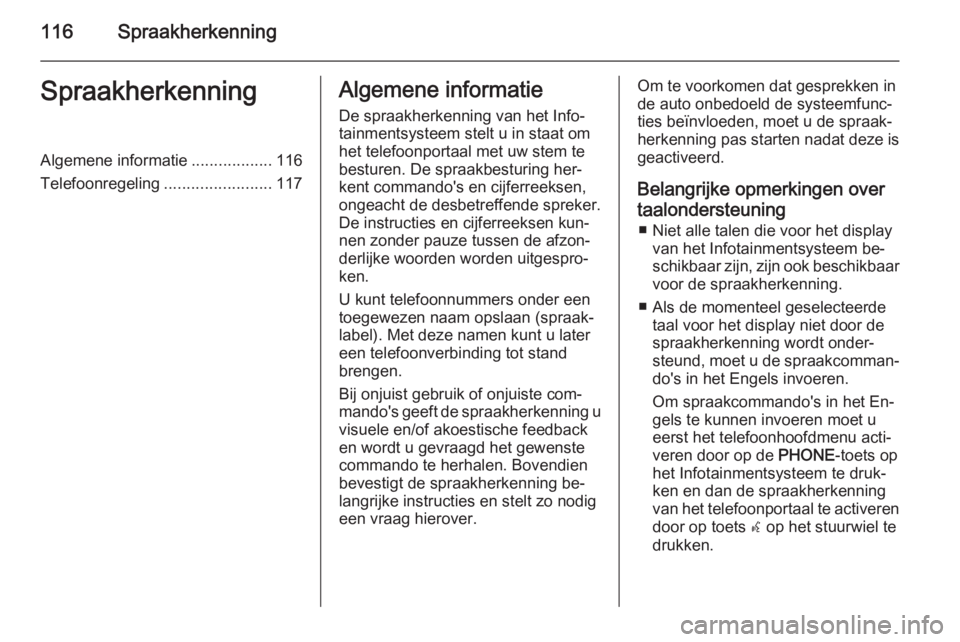
116SpraakherkenningSpraakherkenningAlgemene informatie..................116
Telefoonregeling ........................117Algemene informatie
De spraakherkenning van het Info‐
tainmentsysteem stelt u in staat om
het telefoonportaal met uw stem te
besturen. De spraakbesturing her‐
kent commando's en cijferreeksen,
ongeacht de desbetreffende spreker.
De instructies en cijferreeksen kun‐ nen zonder pauze tussen de afzon‐
derlijke woorden worden uitgespro‐
ken.
U kunt telefoonnummers onder een
toegewezen naam opslaan (spraak‐
label). Met deze namen kunt u later
een telefoonverbinding tot stand
brengen.
Bij onjuist gebruik of onjuiste com‐
mando's geeft de spraakherkenning u
visuele en/of akoestische feedback en wordt u gevraagd het gewenste
commando te herhalen. Bovendien
bevestigt de spraakherkenning be‐
langrijke instructies en stelt zo nodig
een vraag hierover.Om te voorkomen dat gesprekken in
de auto onbedoeld de systeemfunc‐
ties beïnvloeden, moet u de spraak‐
herkenning pas starten nadat deze is geactiveerd.
Belangrijke opmerkingen over
taalondersteuning ■ Niet alle talen die voor het display van het Infotainmentsysteem be‐
schikbaar zijn, zijn ook beschikbaar voor de spraakherkenning.
■ Als de momenteel geselecteerde taal voor het display niet door de
spraakherkenning wordt onder‐
steund, moet u de spraakcomman‐
do's in het Engels invoeren.
Om spraakcommando's in het En‐
gels te kunnen invoeren moet u
eerst het telefoonhoofdmenu acti‐
veren door op de PHONE-toets op
het Infotainmentsysteem te druk‐
ken en dan de spraakherkenning
van het telefoonportaal te activeren
door op toets w op het stuurwiel te
drukken.
Page 117 of 137
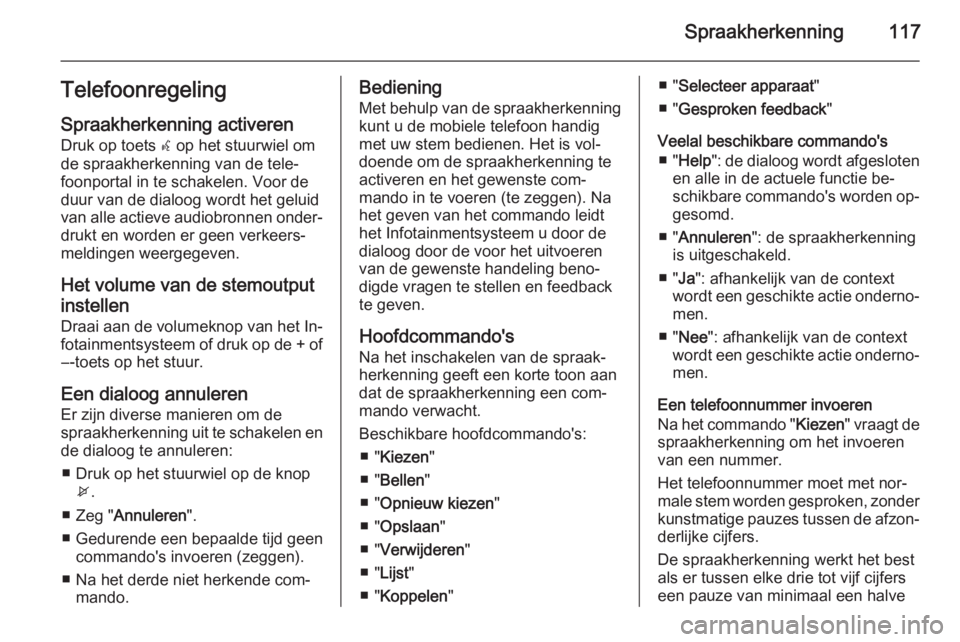
Spraakherkenning117Telefoonregeling
Spraakherkenning activeren
Druk op toets w op het stuurwiel om
de spraakherkenning van de tele‐
foonportal in te schakelen. Voor de
duur van de dialoog wordt het geluid
van alle actieve audiobronnen onder‐ drukt en worden er geen verkeers‐
meldingen weergegeven.
Het volume van de stemoutput
instellen
Draai aan de volumeknop van het In‐
fotainmentsysteem of druk op de + of ―-toets op het stuur.
Een dialoog annuleren
Er zijn diverse manieren om de
spraakherkenning uit te schakelen en
de dialoog te annuleren:
■ Druk op het stuurwiel op de knop x .
■ Zeg " Annuleren ".
■ Gedurende een bepaalde tijd geen commando's invoeren (zeggen).
■ Na het derde niet herkende com‐ mando.Bediening
Met behulp van de spraakherkenning kunt u de mobiele telefoon handig
met uw stem bedienen. Het is vol‐
doende om de spraakherkenning te
activeren en het gewenste com‐
mando in te voeren (te zeggen). Na
het geven van het commando leidt het Infotainmentsysteem u door de
dialoog door de voor het uitvoeren
van de gewenste handeling beno‐
digde vragen te stellen en feedback
te geven.
Hoofdcommando'sNa het inschakelen van de spraak‐
herkenning geeft een korte toon aan
dat de spraakherkenning een com‐
mando verwacht.
Beschikbare hoofdcommando's: ■ " Kiezen "
■ " Bellen "
■ " Opnieuw kiezen "
■ " Opslaan "
■ " Verwijderen "
■ " Lijst "
■ " Koppelen "■ "Selecteer apparaat "
■ " Gesproken feedback "
Veelal beschikbare commando's ■ " Help ": de dialoog wordt afgesloten
en alle in de actuele functie be‐
schikbare commando's worden op‐
gesomd.
■ " Annuleren ": de spraakherkenning
is uitgeschakeld.
■ " Ja": afhankelijk van de context
wordt een geschikte actie onderno‐ men.
■ " Nee ": afhankelijk van de context
wordt een geschikte actie onderno‐ men.
Een telefoonnummer invoeren
Na het commando " Kiezen" vraagt de
spraakherkenning om het invoeren
van een nummer.
Het telefoonnummer moet met nor‐
male stem worden gesproken, zonder
kunstmatige pauzes tussen de afzon‐ derlijke cijfers.
De spraakherkenning werkt het best
als er tussen elke drie tot vijf cijfers
een pauze van minimaal een halve